随着技术的不断发展,越来越多的人选择使用U盘来安装操作系统,尤其是Win7系统。本文将为您详细介绍如何使用U盘轻松装载Win7系统,让您在安装过程中省时、省力、省心。

一:准备工作
在正式开始安装前,首先需要准备一个容量大于4GB的U盘,并确保U盘上没有重要数据。同时,您还需要下载Win7系统的镜像文件,并确保其完整性。
二:格式化U盘
连接U盘到电脑上后,打开计算机管理工具,在磁盘管理中找到U盘所在的磁盘,在格式化选项中选择FAT32格式进行格式化操作。
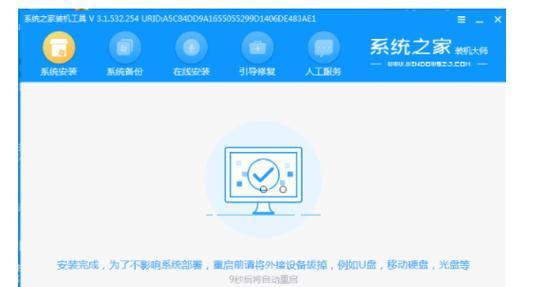
三:创建启动盘
打开一个U盘启动盘制作工具,选择刚刚格式化的U盘作为目标盘,并选择Win7系统镜像文件进行制作。制作完成后,U盘将成为一个可启动的安装介质。
四:BIOS设置
重启电脑,并进入BIOS设置界面。将启动顺序设置为U盘优先,并保存设置后退出。
五:插入U盘启动
将制作好的U盘插入电脑,并重启电脑。系统将自动从U盘启动,并进入Win7安装界面。

六:选择安装方式
在Win7安装界面中,选择自定义安装方式,并选择要安装Win7系统的分区。如果需要保留原有系统或数据,可以选择在新建分区上进行安装。
七:等待安装
在选择好安装分区后,系统将自动进行Win7系统的安装过程。耐心等待,直到安装完成。
八:设置用户名和密码
安装完成后,系统会要求您设置一个用户名和密码。根据提示填写相关信息,并确保密码的复杂度和安全性。
九:自定义设置
根据个人需求,您可以选择自定义设置,如网络设置、时区设置、更新设置等。根据提示完成相应的设置。
十:驱动安装
安装完成后,可能会有一些硬件设备无法正常工作。此时,您需要手动安装相应的驱动程序,以确保所有硬件设备的正常运行。
十一:安装常用软件
安装完操作系统后,不要忘记安装一些常用的软件,如浏览器、办公软件、杀毒软件等,以提升系统的功能和安全性。
十二:系统优化
为了使系统更加流畅稳定,您可以进行一些系统优化操作,如清理垃圾文件、优化启动项、设置电源选项等。
十三:系统更新
及时进行系统更新非常重要,可以获得最新的安全补丁和功能更新,提高系统的稳定性和安全性。
十四:备份重要数据
在使用Win7系统的过程中,不可避免地会遇到一些意外情况,导致数据丢失。定期备份重要数据是非常必要的。
十五:
通过使用U盘装载Win7系统,您可以快速、简单地完成操作系统的安装。同时,合理的设置和优化可以提升系统的性能和稳定性。希望本文的教程能帮助到您,祝您安装愉快!


